Cách quản lý Email của bạn hiệu quả hơn với Postbox
Tôi đã từng là một anh chàng web-mail từ lâu rồi. Tôi đã bỏ qua các ứng dụng email của mình (Mail, Entourage và Thunderbird) và muốn giữ Gmail của tôi tiện dụng trên bất kỳ máy tính nào (hoặc đôi khi điện thoại di động) mà tôi sử dụng, cho dù tôi ở đâu. Nhưng Postbox chỉ có thể thay đổi suy nghĩ của tôi.
Ứng dụng thư khách nguồn mở miễn phí này (có sẵn cho Mac và Windows) kết hợp một số tính năng tuyệt vời có thể giúp người dùng quản lý email của họ tốt hơn.

Trang web của nhà phát triển có danh sách toàn diện các tính năng và khả năng của Postbox, nhưng dưới đây là một số ít mà tôi thấy hữu ích.
1. Tạo tài khoản mới
Lần đầu tiên Postbox được mở, nó sẽ cung cấp cho bạn để tạo một tài khoản mới. Bạn cũng có thể tạo một tài khoản khác sau bằng cách vào File -> New -> Account menu. So với các ứng dụng email khác mà tôi đã sử dụng cho đến nay, việc tạo tài khoản mới của Postbox là dễ nhất. Nó hỗ trợ các dịch vụ web mail lớn như GMail, Hotmail, Yahoo và thậm chí cả MobileMe.

2. Duyệt qua các thư có tab
Mỗi khi bạn chọn một thư, nó sẽ được hiển thị trên một trong các cửa sổ của cửa sổ. Có bố cục của hai cửa sổ mà bạn có thể chọn: Chế độ xem cổ điển và Chế độ xem dọc. Bạn có thể chuyển đổi giữa hai chế độ xem này từ trình đơn Chế độ xem -> Bố cục .
Nếu bạn nhấp đúp vào một trong các tin nhắn, nó sẽ được mở trong một tab mới thay vì cửa sổ. Tôi nghĩ rằng ý tưởng là tốt đẹp và tạo ra ít không gian làm việc lộn xộn.

3. Sắp xếp các tin nhắn với các chủ đề
Trong Postbox, bạn có thể sắp xếp tin nhắn theo chủ đề. Bạn có thể đặt và thêm bất kỳ chủ đề nào mà bạn có thể nghĩ theo sở thích của mình.
Cách dễ nhất để thêm chủ đề là bằng cách nhấp chuột phải vào khung chủ đề yêu thích và chọn “Tạo chủ đề ưa thích mới” trên cửa sổ bật lên. Sau đó, bạn có thể gán thông điệp cho chủ đề bằng cách nhấp vào dấu cộng (+) bên cạnh tùy chọn “Chủ đề” trong mỗi thư.

Nhưng nếu bạn cần tự động gán (các) chủ đề cho nhiều thư, hãy sử dụng tùy chọn lọc để có kết quả nhanh nhất. Đi tới trình đơn " Tin nhắn -> Tạo bộ lọc từ tin nhắn ".

4. để Dos
Postbox đi kèm với khả năng tạo danh sách dễ dàng. Không phức tạp như Outlook, nhưng hầu hết mọi người - như tôi - không cần khả năng tổ chức trước.
Bạn có thể tạo một mục nhập để làm thủ công bằng cách nhấp vào biểu tượng “Mới cần làm” hoặc bạn có thể 'gắn thẻ' để thực hiện nhập thư bằng cách chọn thư và nhấp vào nút 'Để làm' trong chế độ xem thư.

Sau đó, nếu bạn vào menu “ View -> Pin To Dos ”, tất cả thông báo có thẻ 'To Do' sẽ được liệt kê phía trên thông điệp khác.
5. Đính kèm (và danh sách khác)
Ứng dụng này cũng có tính năng danh sách tệp đính kèm sẽ hiển thị tất cả các tệp đính kèm từ tất cả thư trong một trang. Chỉ cần nhấp vào nút Đính kèm bên dưới trường tìm kiếm. Có 3 nút danh sách khác mà bạn có thể chọn: Hình ảnh, Liên kết và Danh bạ.

Danh sách sẽ mở ra trong một tab mới. Từ đây bạn có thể chọn Lưu (vào ổ cứng), Gửi (cho người khác qua email), Tải lên (tới Google Documents, nhưng tôi không nghĩ dịch vụ này tương thích với mọi loại tệp), hoặc chỉ để có Nhanh Nhìn.

Danh sách này dựa trên cuộc gặp gỡ ngắn của tôi với Postbox dành cho Mac, nhưng cảm giác cho phiên bản Windows không nên xa. Thời gian trôi qua, tôi chắc chắn tôi sẽ thêm nhiều hơn vào danh sách "những gì tôi thích về Postbox".
Bạn đã thử Postbox chưa? Cho dù bạn sẽ thích nó hay không, ứng dụng tốt đẹp này xứng đáng ít nhất là một thử.
Và như thường lệ, hãy chia sẻ suy nghĩ và kinh nghiệm của bạn trong phần bình luận bên dưới.

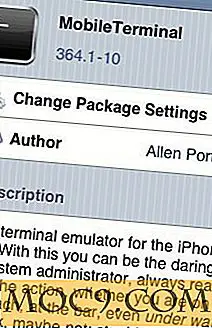



![Nén tệp trên máy Mac của bạn [Mẹo đơn giản]](http://moc9.com/img/mac-select-files-to-compress.jpg)

